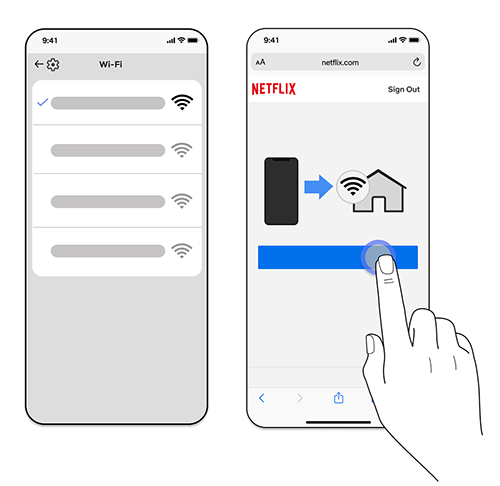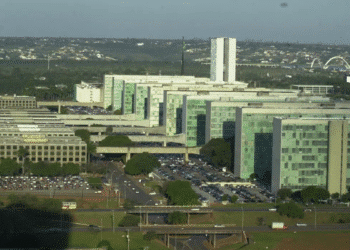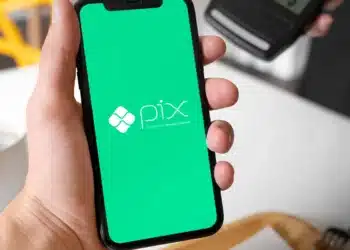Imagine a seguinte situação: você chega do trabalho, entra na sua casa, senta na poltrona e liga a TV para acompanhar a sua série preferida na Netflix. Esta é a rotina de milhões de brasileiros ao redor do país. Contudo, alguns deles estão sendo surpreendidos, porque logo na hora de clicar o play, aparece a mensagem “esta tv não faz parte da sua residência”.
O que fazer quando esta mensagem aparece? O que você fez de errado? Este é um procedimento padrão da Netflix? Em primeiro lugar, é importante não entrar em pânico, porque na grande maioria dos casos, este é um problema que pode ser resolvido sem maiores contratempos.
Por que o erro ocorre?
De acordo com a Netflix, esta mensagem aparece quando o streaming não consegue associar a sua TV à sua residência. “Caso tenha acessado a Netflix em um aparelho que não faz parte da sua residência Netflix, talvez seja necessário verificá-lo antes de assistir à Netflix”, diz a empresa através do seu site oficial. Através do endereço IP da sua conexão Wifi, a empresa consegue saber se você está na sua casa ou não.
O fato é que este é mais um passo que está sendo dado pela empresa na sua luta contra o compartilhamento de senhas. Depois do banimento deste processo, a Netflix começou a notificar as chamadas entradas indevidas com este aviso.
Como corrigir problema na Netflix
O problema em questão pode ser corrigido no próprio site. Junto com a mensagem, é possível identificar três opções de resolução do problema:
- Criar nova conta;
- Definir um novo local de residência;
- Informar sobre viagens.
Atualizando a residência oficial da Netflix
O usuário pode definir ou atualizar a sua residência da Netflix seguindo os passos abaixo:
- Na tela inicial da Netflix na TV, clique na seta para a esquerda do controle remoto para abrir o menu;
- Selecione Obter ajuda > Gerenciar residência Netflix;
- Selecione Confirmar residência Netflix ou Atualizar minha residência Netflix;
- Selecione Enviar email ou Enviar SMS. Um link de verificação será enviado para o email ou celular da conta. Os links de verificação expiram em 15 minutos;
- Se não receber o link de verificação por email ou SMS, clique em Reenviar email ou Reenviar SMS. Você também pode escolher outra opção ou selecionar Lembrar depois;
- Selecione Sim, fui eu no email ou toque no link no SMS e em Confirmar residência Netflix ou em Atualizar residência Netflix para continuar;
- Você verá uma confirmação na tela da TV e receberá um email de confirmação. Selecione Ir para a Netflix para começar a assistir.

Informar que estou viajando
Se você está viajando e precisa assistir a netflix em um hotel, por exemplo, pode seguir os passos abaixo:
- Clique na opção “Estou viajando” no canto inferior direito da tela;
- Um código será enviado ao usuário. Para isso, é necessário escolher qual a forma de envio do código: “Enviar email” ou “Enviar SMS”;
- Insira o código enviado;
- Assista aos conteúdos da Netflix durante a sua viagem.
Definição automática
Se você nunca definiu a sua residência Netflix, saiba que o streaming faz isso de maneira automática. “Se não houver uma residência Netflix, definiremos automaticamente uma com base no endereço IP, nos IDs de aparelhos e nas atividades da conta. Você pode alterar sua residência Netflix quando quiser usando uma TV conectada à internet”, diz a empresa.
“Usamos informações como endereços IP, IDs de aparelhos e atividade da conta para determinar se um aparelho conectado à conta faz parte da sua residência Netflix.”
Como definir uma residência Netflix sem uma TV
De acordo com informações da própria empresa, se você não tem uma TV, ou se não usa um televisor para assistir o catálogo, então não há motivos para atualizar ou definir o seu endereço. Como estamos falando de um dispositivo móvel, não haverá possibilidade de sua programação ser interrompida.